Деактивирайте неизползваните услуги за ускоряване на Windows
Във всяка версия на операционната система Windows има по подразбиране няколко услуги. Това са специални програми, някои работят постоянно, а други се включват само в определен момент. Всички те по един или друг начин засягат скоростта на вашия компютър. В тази статия ще обсъдим как да увеличим производителността на компютъра или лаптопа, като изключим такъв софтуер.
съдържание
Деактивирайте неизползваните услуги в популярната операционна система Windows
Ще разгледаме трите най-често срещани операционни системи на Windows - 10 , 8 и 7 , тъй като във всеки от тях има едновременно едни и същи услуги и уникален.
Отворете списъка с услуги
Преди да продължите с описанието, ще ви разясним как да намерите пълния списък с услуги. Той е в това, че ще изключите ненужните параметри или ще ги прехвърлите в друг режим. Това е много лесно:
- Натиснете клавиатурата заедно клавишите "Win" и "R" .
- В резултат на това в долната лява част на екрана се показва малък прозорец на програмата "Run" . Тя ще съдържа един ред. В него въведете командата "services.msc" и натиснете клавиша "Enter" на клавиатурата или бутона "OK" в същия прозорец.
- След това ще се отвори целият списък от услуги, които са налице във вашата операционна система. В дясната част на прозореца ще бъде самият списък, показващ състоянието на всяка услуга и вида на стартирането. В централната зона можете да прочетете описание на всеки елемент, когато бъде избрано.
- Ако кликнете върху някоя услуга два пъти с левия бутон на мишката, ще се появи отделен прозорец за управление на услугата. Тук можете да промените типа и състоянието на стартирането. Това ще трябва да се направи за всеки процес, описан по-долу. Ако описаните услуги вече са преминали на ръчен режим или изобщо са деактивирани, просто пропуснете тези елементи.
- Не забравяйте да приложите всички промени, като кликнете върху бутона "OK" в долната част на този прозорец.

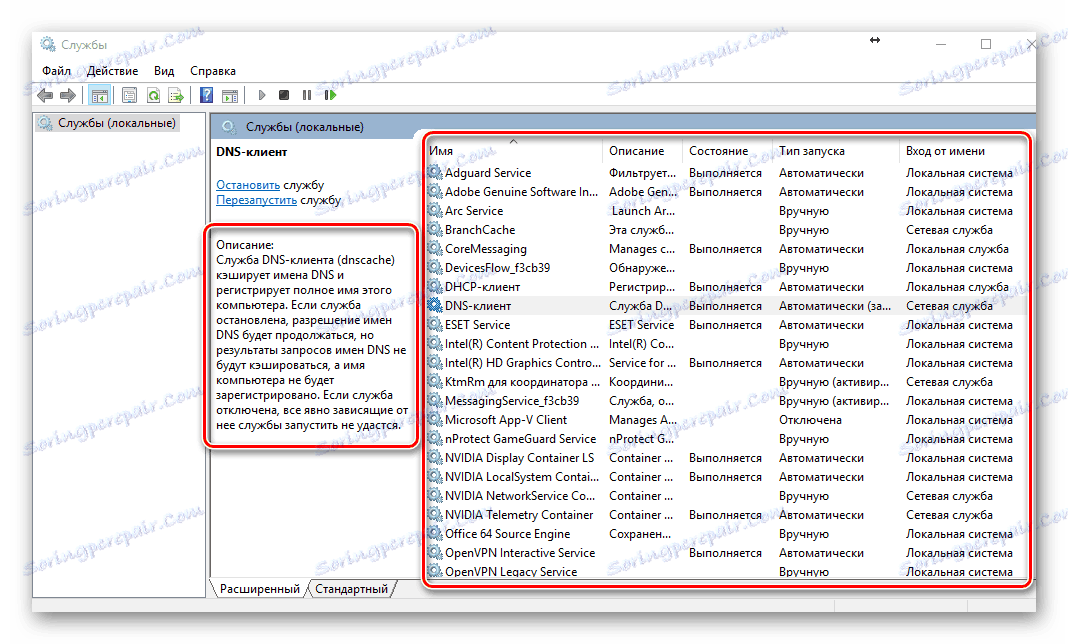
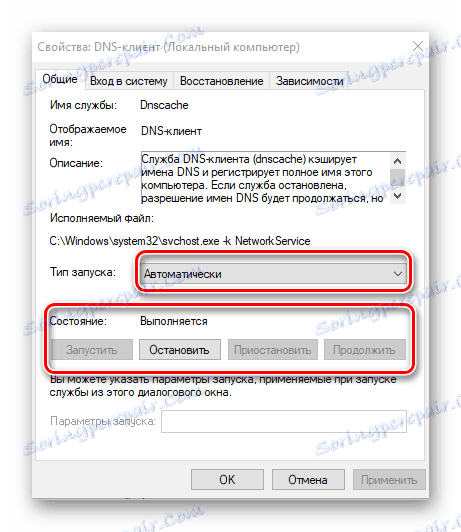
Сега нека отидем директно в списъка с услуги, които могат да бъдат деактивирани в различни версии на операционната система Windows.
Не забравяйте! Не забранявайте тези услуги, чиято цел е неизвестна за вас. Това може да доведе до неизправности в системата и влошаване на системата. Ако се съмнявате, че е необходима програма, просто я поставете в ръчен режим.
Windows 10
В тази версия на операционната система можете да се отървете от следните услуги:
Службата за диагностични правила - помага да се идентифицират проблеми при работата на софтуера и се опитва да ги поправи в автоматичен режим. На практика това е просто безполезна програма, която само в няколко случая може да помогне.
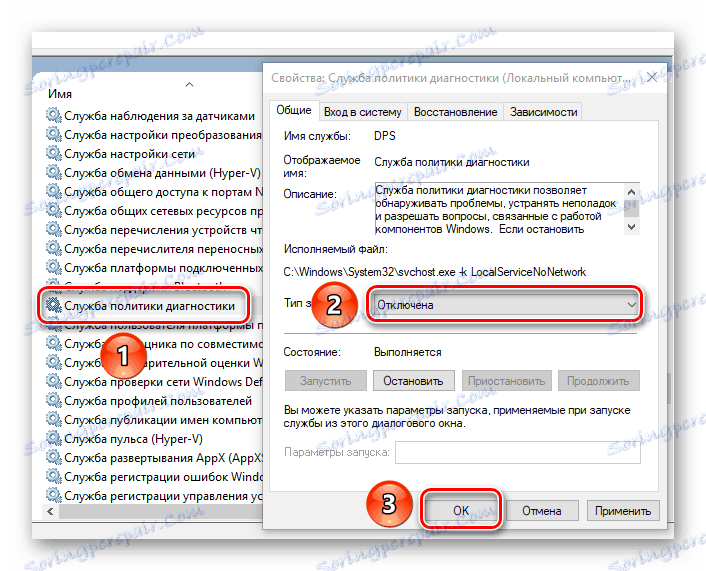
Superfetch е много специфично обслужване. Той частично кешира програмните данни, които най-често ползвате. По този начин те се зареждат по-бързо и работят. Но от друга страна, при кеширане услугата консумира значително количество системни ресурси. В този случай самата програма избира кои данни да впишат в оперативната памет. Ако използвате твърд диск (SSD), можете безопасно да изключите тази програма. Във всички останали случаи трябва да експериментирате с деактивирането му.
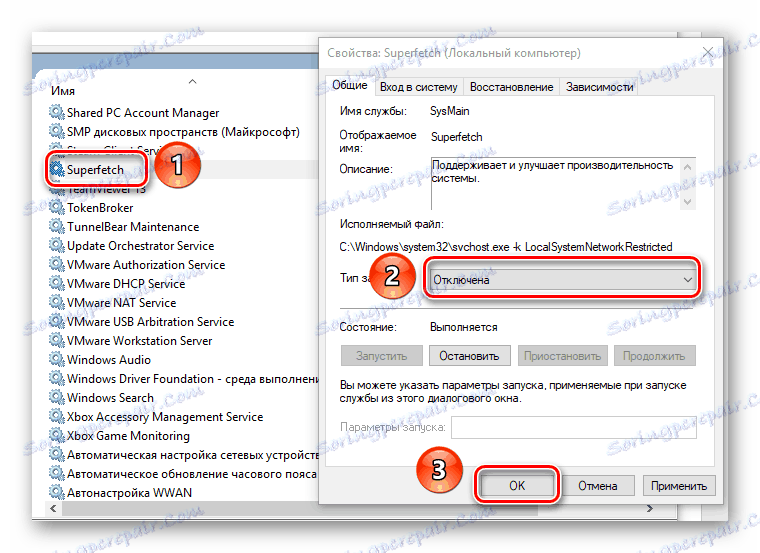
Windows Search - кешира и индексира данните на компютъра, както и резултатите от търсенето. Ако не прибягвате до това, можете безопасно да изключите тази услуга.
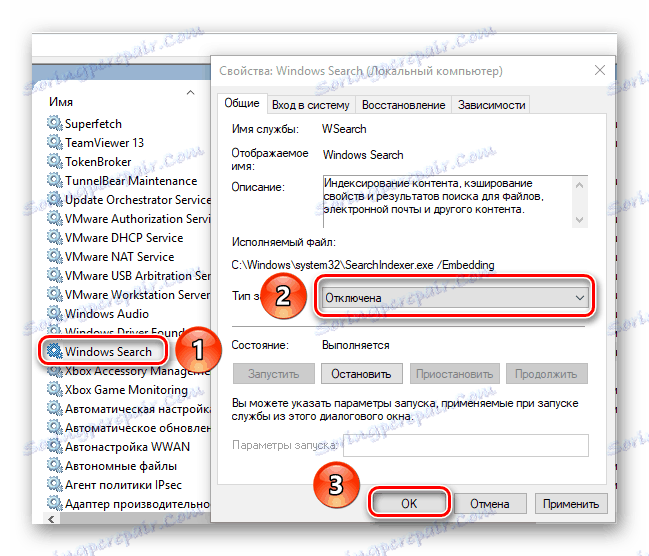
Служба за регистриране на грешки в Windows - Управлява изпращането на отчети при непланирано спиране на софтуера и също така създава съответния дневник.
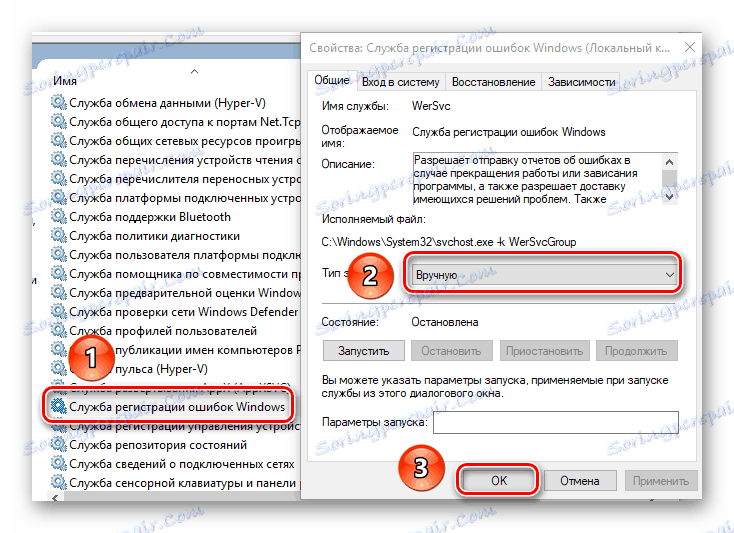
Клиентът на проследяване променя комуникациите - регистрира промяната на позицията на файловете на компютъра и в локалната мрежа. За да не запушите системата с различни регистрационни файлове, можете да деактивирате тази услуга.
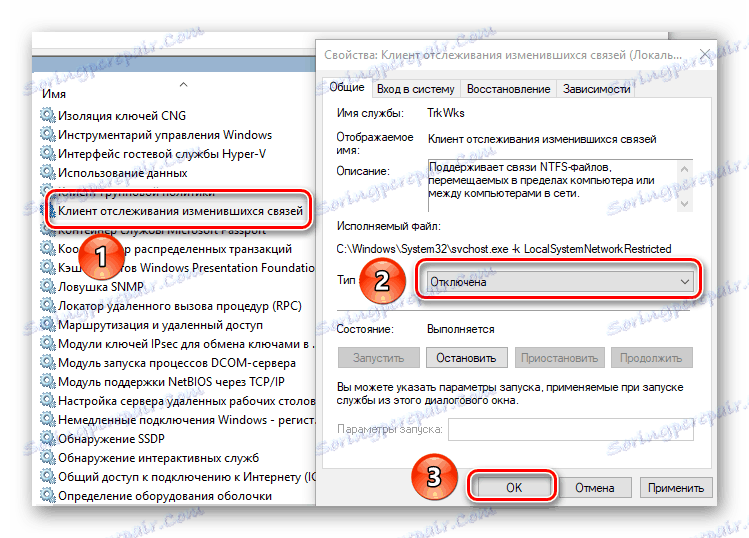
Print Manager - деактивирайте тази услуга само ако не използвате принтера. Ако планирате да закупите устройство в бъдеще, тогава е по-добре да оставяте услугата в автоматичен режим. В противен случай, ще бъдете загадъчни за дълго време, защо системата не вижда принтера.
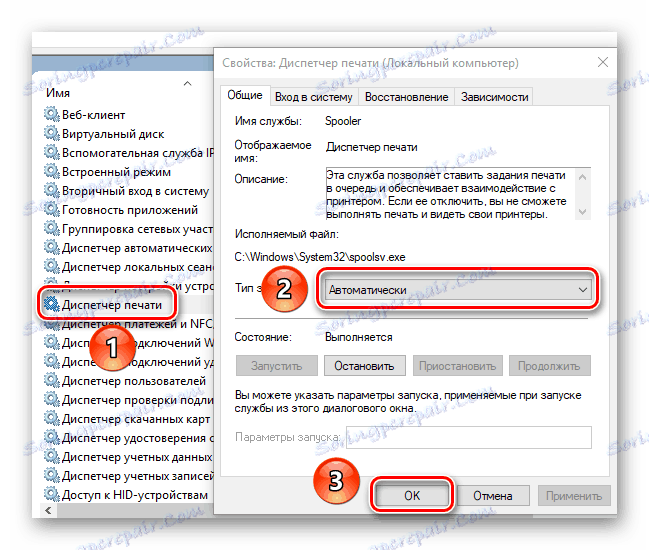
Факс - същото като услугата за печат. Ако не използвате факс, изключете го.
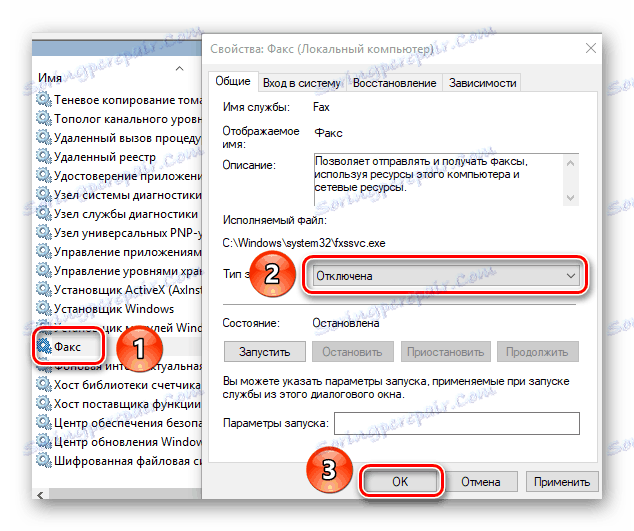
Remote Registry - позволява да редактирате отдалечено регистъра на операционната система. За ваше спокойствие можете да изключите тази услуга. В резултат регистърът може да се управлява само от местни потребители.
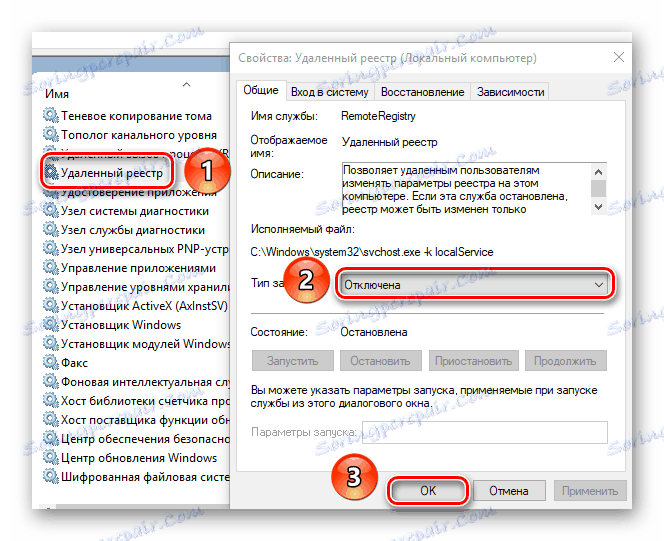
Защитна стена на Windows - Защитава вашия компютър. Тя трябва да бъде деактивирана само ако използвате антивирус от трета страна във връзка с защитната стена. В противен случай ви съветваме да не отказвате тази услуга.
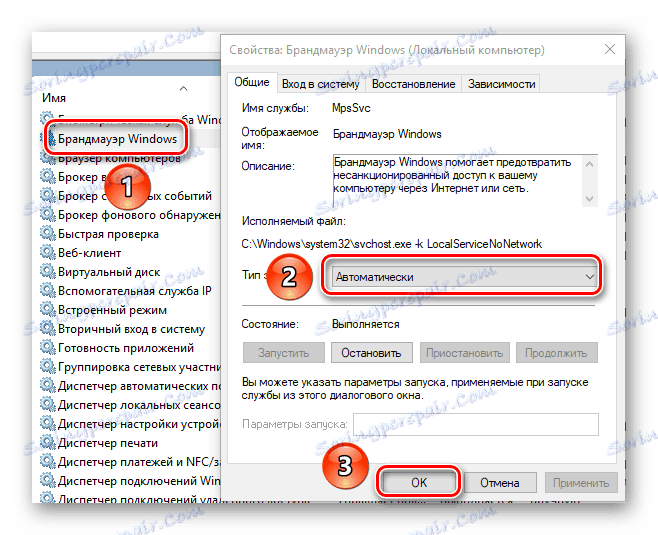
Вторично влизане - позволява да стартирате различни програми от името на друг потребител. Прекъсването трябва да бъде само ако сте единственият потребител на компютъра.
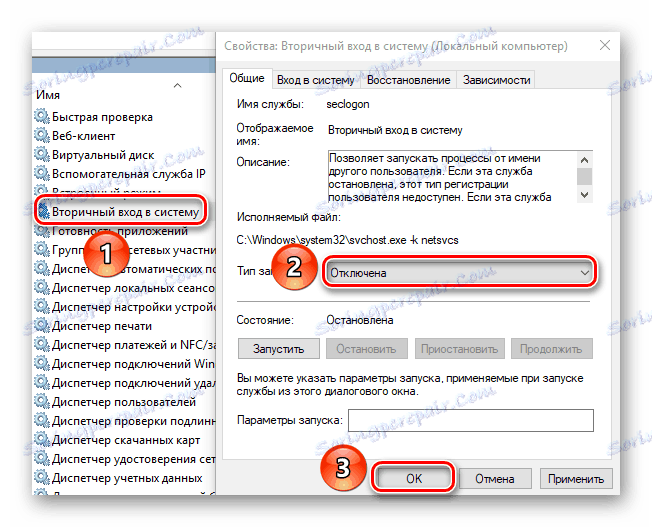
Услугата за споделяне на пристанища net.tcp е отговорна за използването на портове на подходящия протокол. Ако не разбирате нищо от заглавието - изключете го.
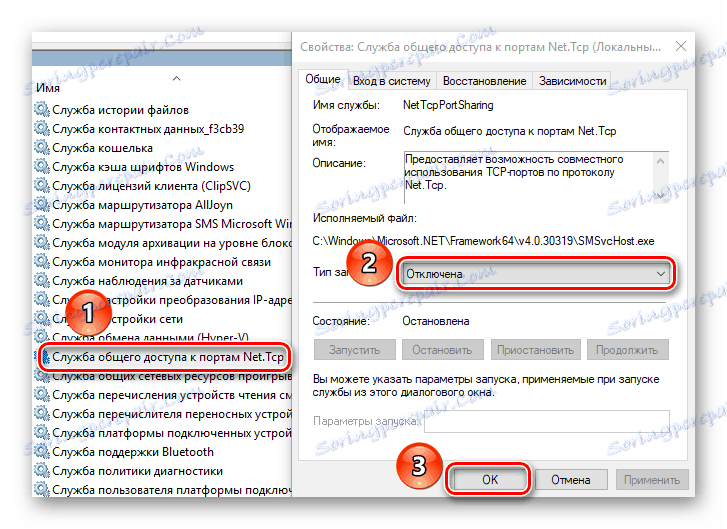
Работни папки - помага за конфигуриране на достъпа до данни в корпоративната мрежа. Ако не го направите, деактивирайте определената услуга.
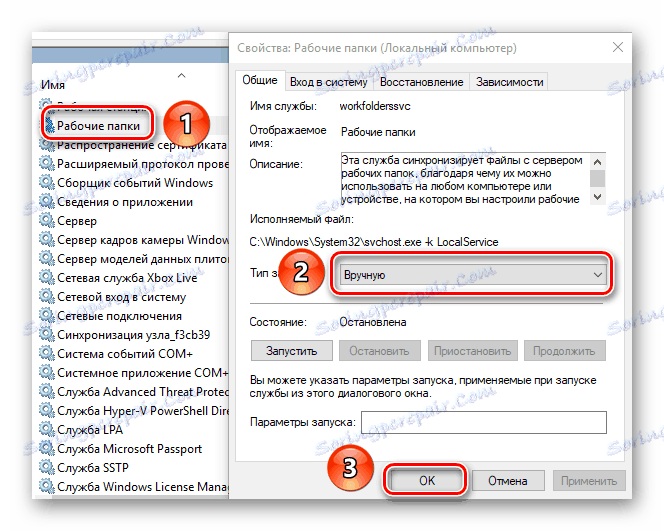
Услуга за шифроване на устройства на BitLocker - отговорна за криптирането на данни и стартирането на сигурна операционна система. Един обикновен потребител не е точно необходим.
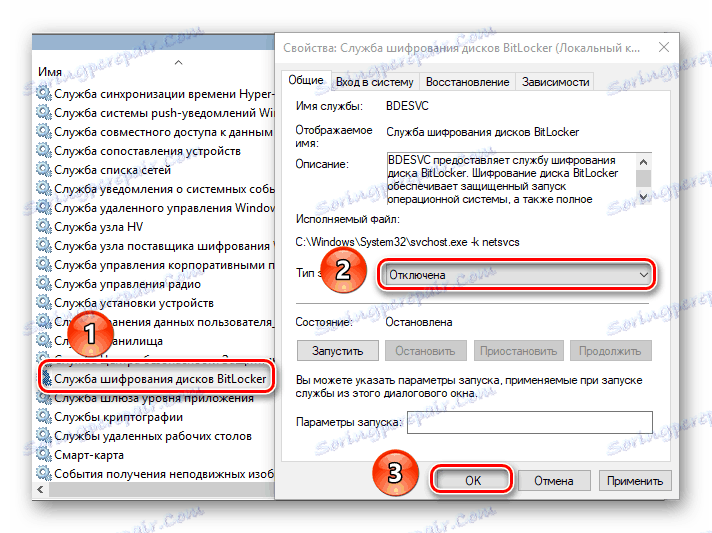
Биометрична услуга Windows - събира, обработва и съхранява данни за приложенията и потребителя. Можете безопасно да изключите услугата при липса на скенер с пръстови отпечатъци и други нововъведения.
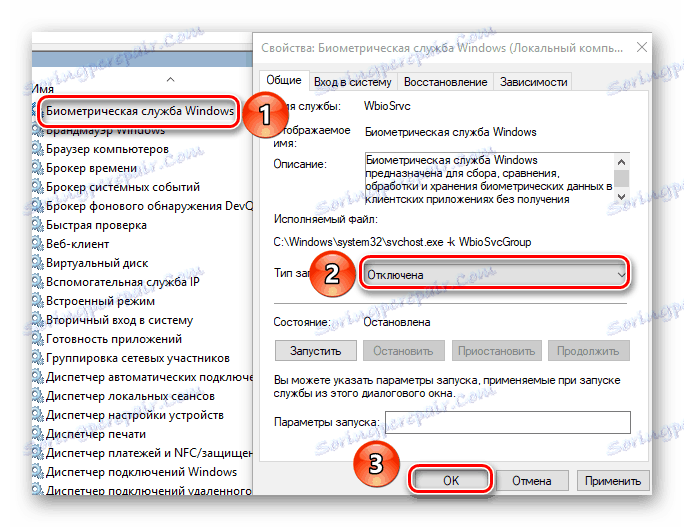
Сървър - отговаря за споделянето на файлове и принтери на компютъра от локалната мрежа. Ако не сте свързани с такъв, можете да го изключите.
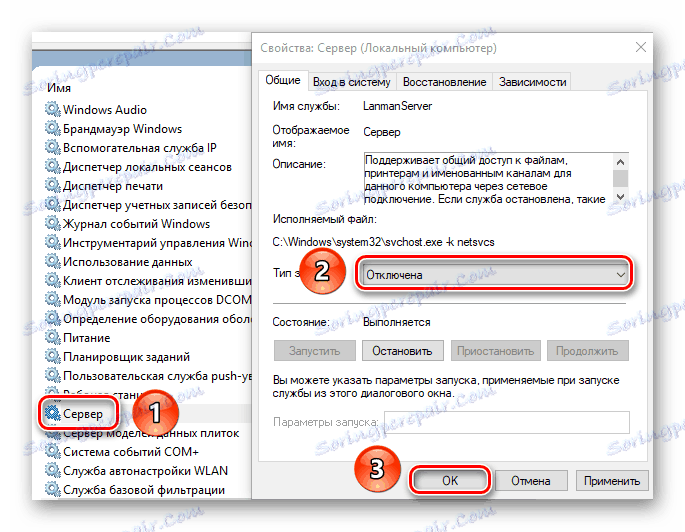
В този списък от некритични услуги за определена операционна система е завършен. Моля, обърнете внимание, че този списък може да е малко по-различен от съществуващите ви услуги в зависимост от версията на Windows 10.
Windows 8 и 8.1
Ако използвате посочената операционна система, можете да деактивирате следните услуги:
Windows Update - следи изтеглянето и инсталирането на актуализации на операционната система. Деактивирането на тази услуга също ще ви попречи да надстроите Windows 8 до най-новата версия.
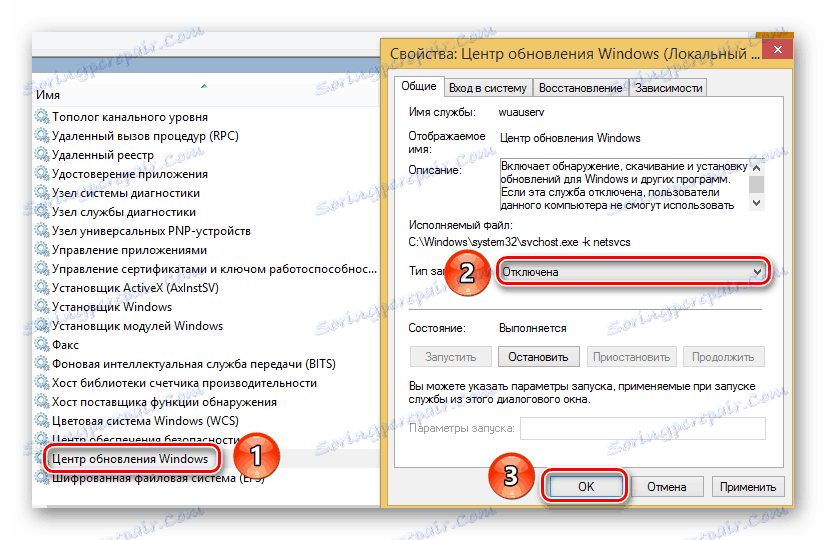
Центърът по сигурността отговаря за мониторинга и поддръжката на дневника за защита. Това включва работата на защитната стена, антивирусния и обновяващия център. Не изключвайте тази услуга, ако не използвате софтуер за сигурност от трети страни.
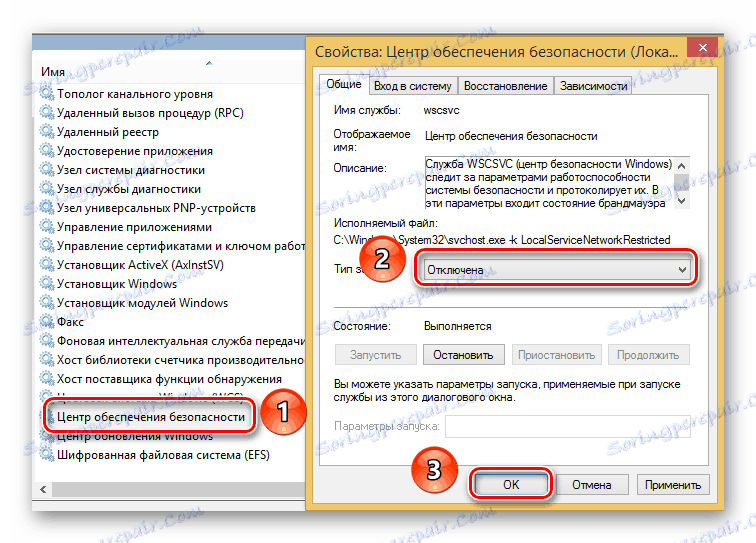
Смарт картата е необходима само за тези потребители, които използват същите смарт карти. Всички останали могат безопасно да изключат този параметър.
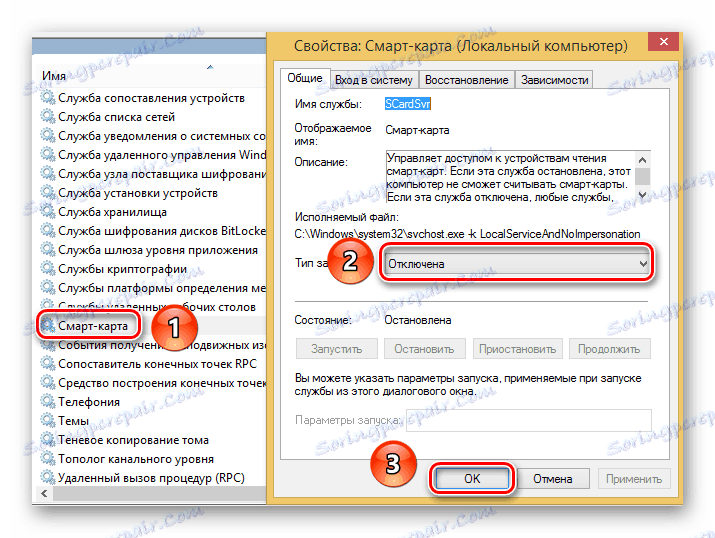
Услугата за отдалечено управление на Windows - предоставя възможност за отдалечено управление на компютъра чрез протокола WS-Management. Ако използвате компютъра само локално, можете да го изключите.
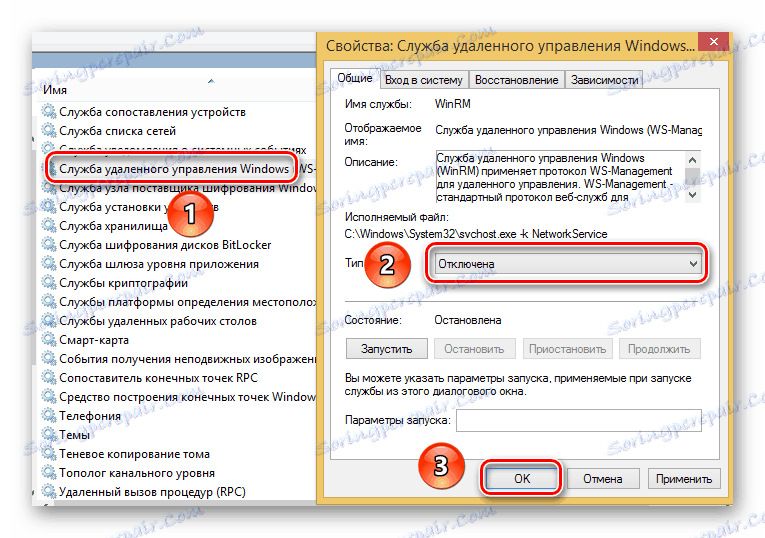
Службата на Windows Defender - както при Центъра за защита, трябва да деактивирате тази опция само, когато сте инсталирали друг антивирусен и защитна стена.
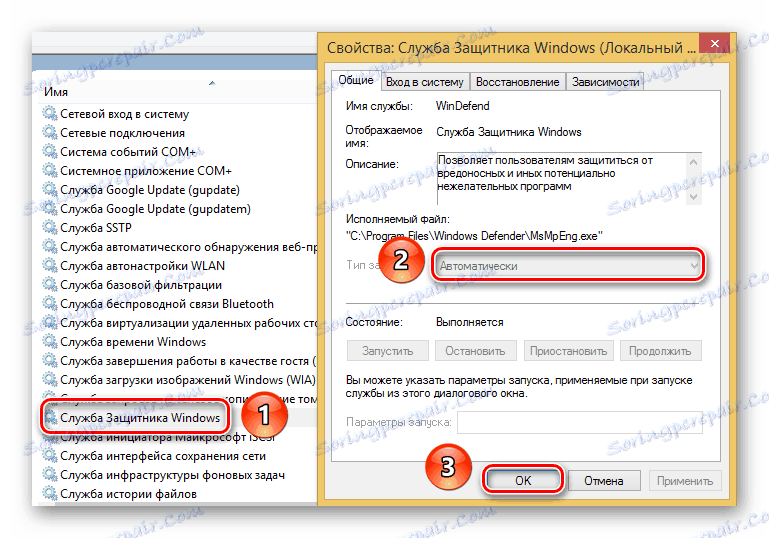
Премахване на политиката на смарт карти - деактивиране във връзка с услугата "Смарт карта".
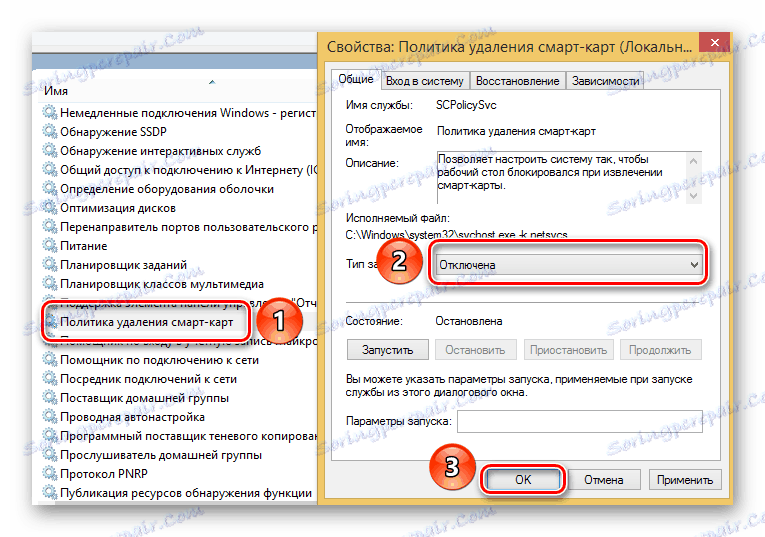
Браузър компютри - отговорни за списъка на компютрите в локалната мрежа. Ако компютърът или лаптопът ви не са свързани с такъв, можете да деактивирате посочената услуга.
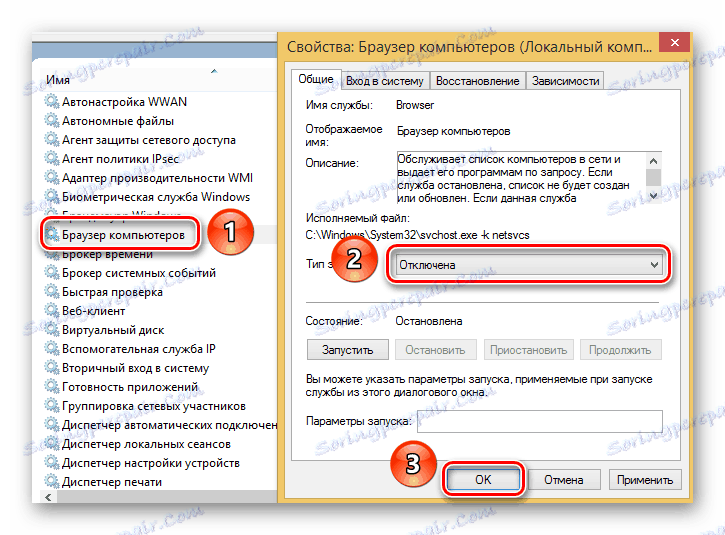
Освен това можете да деактивирате някои от услугите, които описахме в секцията по-горе.
- Windows Biometric Service;
- Вторично влизане в системата;
- Print Manager;
- факс;
- Отдалечен регистър.
Тук, всъщност, и целия списък на услугите за Windows 8 и 8.1, които Ви препоръчваме да деактивирате. В зависимост от вашите лични нужди, можете да деактивирате и други услуги, но трябва да ги направите внимателно.
Windows 7
Въпреки факта, че тази операционна система не е била поддържана от Microsoft много време, все още има много потребители, които я предпочитат. Подобно на другите операционни системи, Windows 7 може да бъде ускорен донякъде, като изключи ненужните услуги. Тази тема разгледахме в отделна статия. Можете да се запознаете с него от връзката по-долу.
Прочетете повече: Деактивиране на ненужните услуги в Windows 7
Windows XP
Не можехме да минем през една от най-старите ОС. Основно се инсталира на много слаби компютри и лаптопи. Ако искате да научите как да оптимизирате тази операционна система, трябва да прочетете нашия специален учебен материал.
Прочетете повече: Оптимизирайте операционната система Windows XP
Тази статия е приключила. Надяваме се, че сте могли да извлечете от него нещо полезно за себе си. Спомнете си, че не ви насърчаваме да деактивирате всички посочени услуги. Всеки потребител трябва да конфигурира системата изключително за своите нужди. И какви услуги прекъсвате? Пишете за него в коментарите, както и задавайте въпроси, ако има такива.
